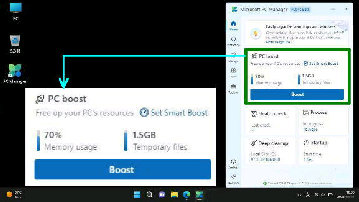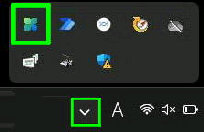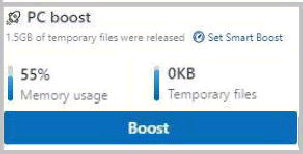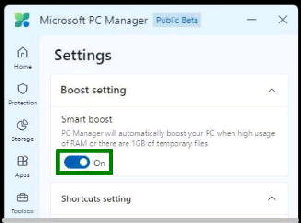● Microsoft PC Manager でメモリーと一時ファイルを解放
アプリを起動するとホーム画面が表示され
ます。「PC boost」 項目に、メモリーの使用
割合と一時ファイルの量が表示されます。
多機能な Microsoft PC Manager ですが、メイン の機能は
「メモリーの解放」 です。不要となったメモリー、一時ファイル
が解放されて PC のパフォーマンスが向上します。
タスクトレイの PC Manager アイコンから起動します。
(スタートメニュー → すべてのアプリ → PC Manager から
起動することもできます)
それではメモリーを解放してみましょう。
「Boost」 ボタンを押してください。
《 Windows 11 バージョン22H2 画面 》
Settings の Boost setting
「Smart boost」 で、メモリーを自動解放
に設定することができます。
上図 「PC boost」 で 「Set Smart Boost」
をクリックしてください。
直ちに、メモリーの解放と一時ファイルの
削除が実行されます。
左例では、[メモリー] 70% [一時ファイル] 1.5GB
左例では、[メモリー] 70% → 55% に減少
[一時ファイル] 1.5GB → 0KB まで削除
「Smart boost」 スイッチを on にすると
メモリーの自動解放が有効になります。